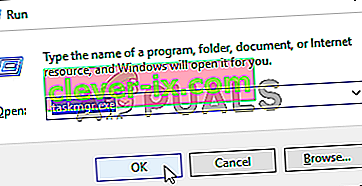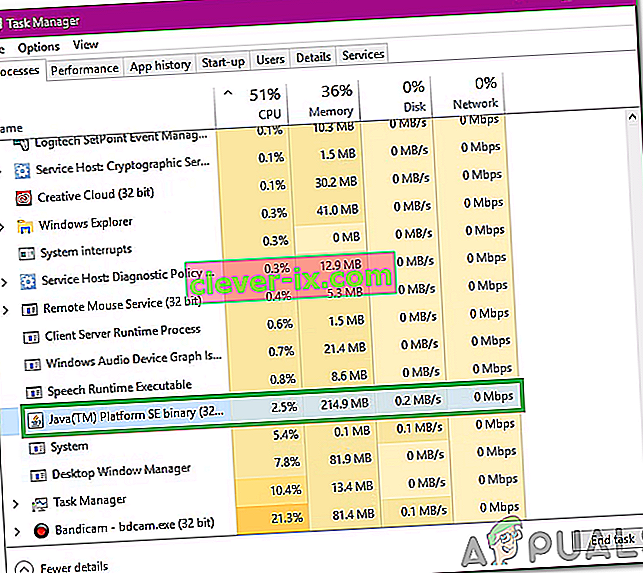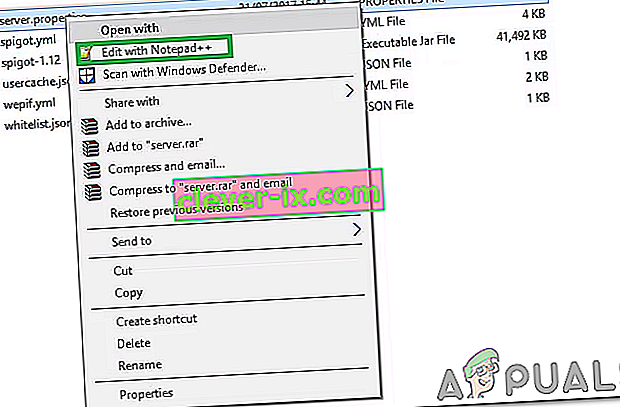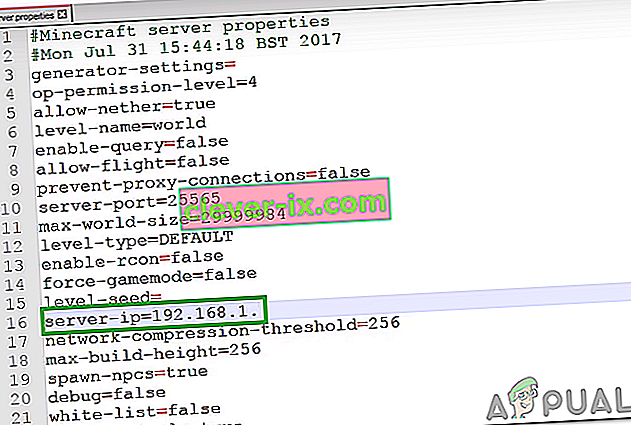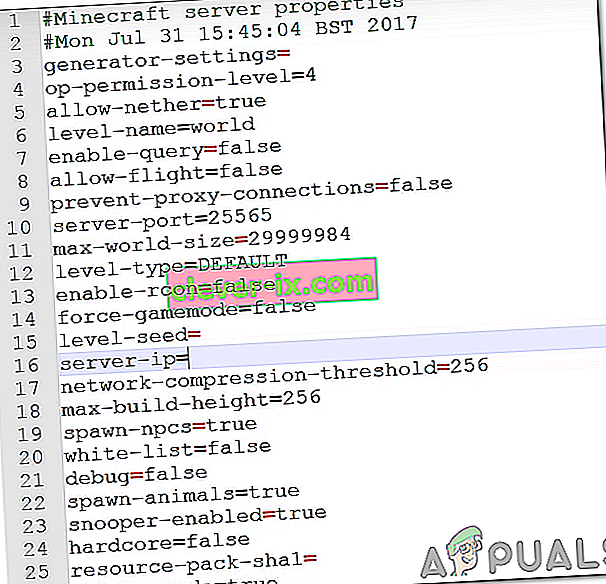Minecraft je sandboxová stavebná hra, ktorú vyvinula spoločnosť Mojang AB. Od svojho uvedenia existuje a je populárny a nedávno si získal popularitu. Hráči môžu tiež vytvárať svoje servery a organizovať hry pre svojich priateľov. Avšak pomerne nedávno sa veľa ľudí stretlo s chybou „Nepodarilo sa spojiť port“ pri spustení svojich serverov.

Čo spôsobuje chybu „Nepodarilo sa spojiť s portom“ v Minecrafte?
Po prijatí mnohých správ od viacerých používateľov sme sa rozhodli problém preskúmať a navrhli sme súbor riešení, ktoré ho majú úplne vyriešiť. Pozreli sme sa tiež na dôvody, kvôli ktorým sa spúšťa, a uviedli sme ich nasledovne.
- Problém s IP: V niektorých prípadoch, ak ste nastavili konkrétnu adresu IP, ktorú má server používať, môže dôjsť k aktivácii tejto chyby. IP adresu a číslo portu už môže používať iný server hostený niekým iným, kvôli čomu môže byť tento problém spustený.
- Java Binary: Ak na pozadí beží inštancia Java, môže sa tento problém spustiť. Zdá sa, že ide o závadu, keď niekedy Java beží na pozadí a chyba sa spustí pri spustení servera.
Teraz, keď máte základné znalosti o podstate problému, prejdeme k riešeniam. Nezabudnite ich implementovať v konkrétnom poradí, v akom sú poskytnuté, aby ste sa vyhli konfliktom.
Riešenie 1: Ukončenie Java
Tento problém sa spustil v niektorých prípadoch kvôli inštancii Java bežiacej na pozadí. Preto v tomto kroku použijeme Správcu úloh na identifikáciu a elimináciu akejkoľvek inštancie Java bežiacej na pozadí. Pre to:
- Stlačením klávesov „Windows“ + „R“ otvorte výzvu Spustiť.
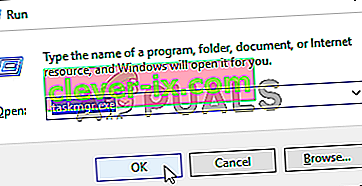
- Zadajte príkaz „taskmgr“ a stlačením klávesu „Enter“ otvorte Správcu úloh.
- Kliknite na kartu „Procesy“ a vyhľadajte ľubovoľnú inštanciu Java spustenú na pozadí.
- Ak existuje, kliknite na ňu a kliknutím na tlačidlo „Ukončiť úlohu“ ju vylúčte.
- Uistite sa, že na pozadí nie je spustená ani jedna aplikácia s názvom „ Java (TM) Platform SE Binary “.
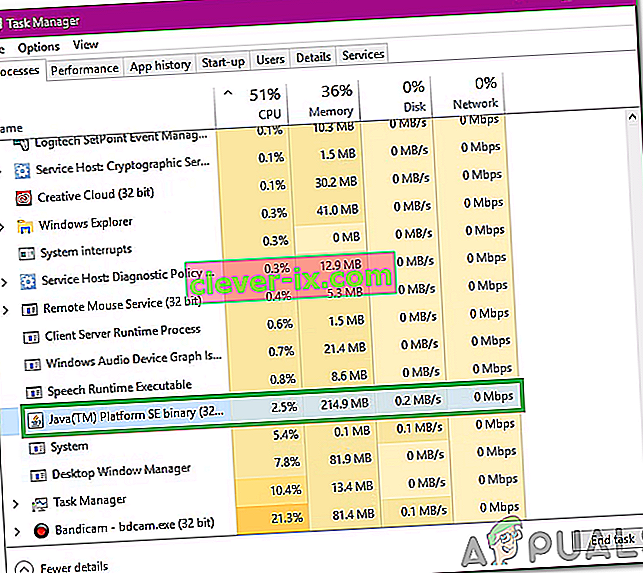
- Spustite server a skontrolujte, či problém pretrváva.
Riešenie 2: Zmena konfigurácie adresy IP
V niektorých prípadoch môže kombináciu adresy IP a čísla portu, ktorý používa počítač na vytvorenie servera, už používať iný server. Preto v tomto kroku nakonfigurujeme server tak, aby automaticky identifikoval platnú adresu IP. Pre to:
- Na úpravu súborov na serveri budeme potrebovať textový editor .
- Prejdite na túto adresu a stiahnite si príslušnú verziu programu Poznámkový blok ++.
- Po stiahnutí ho nainštalujte podľa pokynov na obrazovke.
- Po nainštalovaní otvorte priečinok „Server“ pre Minecraft a kliknite pravým tlačidlom myši na súbor „Server.properties“ .

- Vyberte možnosť „Upraviť pomocou programu Poznámkový blok ++“ .
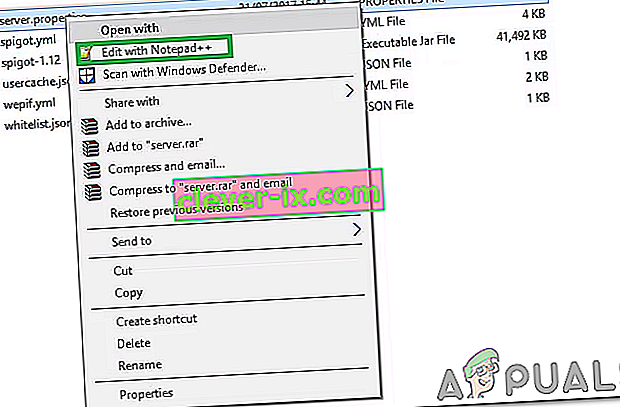
- Vyhľadajte možnosť „ Server-ip = “.
- Pred touto možnosťou môže byť napísaná adresa IP .
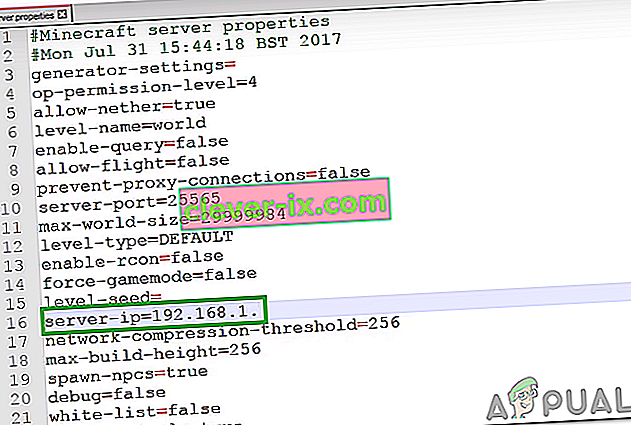
- Pred možnosťou vymažte adresu IP a uložte zmeny.
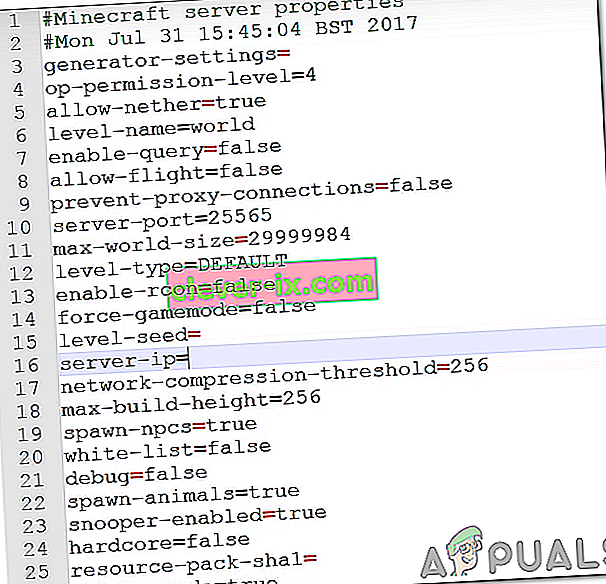
- Spustite server a skontrolujte, či problém pretrváva.
Poznámka: Ak je váš server hostiteľom hostiteľskej služby, je najlepšie sa s nimi skontaktovať a nechať si problém vyriešiť od konca. Ak vyššie uvedené metódy problém nevyriešia, kontaktujte svojho poskytovateľa internetových služieb, požiadajte ho o zmenu adresy IP a skúste to znova.